
Cuprins:
- Autor John Day [email protected].
- Public 2024-01-30 11:45.
- Modificat ultima dată 2025-01-23 15:04.


Vizitați canalul meu YouTube
În această postare voi discuta despre „Cum poți face un afișaj scrolling folosind arduino și să-l controlezi prin smartphone”. Prin utilizarea Bluetooth puteți trimite maximum 63 de caractere și prin intermediul programului poate afișa până la 500 de caractere (În cazul meu). Mesajul de la Bluetooth este temporar și se va șterge automat dacă microcontrolerul este oprit. Înainte de a începe, vă rugăm să urmăriți videoclipul, acesta vă oferă întreaga idee despre proiect,,,, și dacă vă place videoclipul, atunci nu uitați să lăsați like-ul și să comentați și să distribuiți videoclipul … Deci, începeți …
Pasul 1: Pasul 1: Materiale și instrumente


1) Placă de pâine
2) 2buc de DMD (dot-matrix-display) al meu este P10
3) Arduino UNO sau NANO
4) Modul Bluetooth HC-05
5) Sârme jumper
6) Dispozitiv de decupare a firelor
7) Șurubelniță
8) Adaptor de 5 volți CC (cu cât este mai mare Amper, cu cât luminozitatea „max-5 amp” este mai mare)
Pasul 2: Pasul 2: Circuit
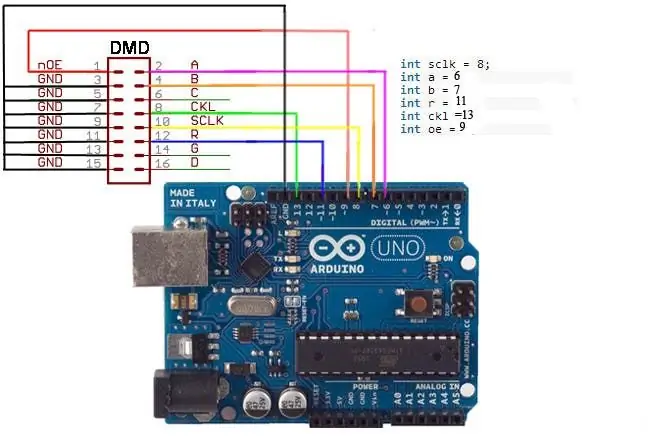
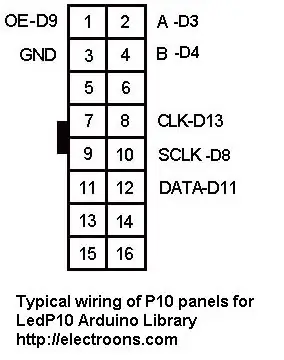

Conectați pinii DMD așa cum se arată în schema de circuit și conectați ieșirea primului modul la intrarea celui de-al doilea modul și, de asemenea, conectați Vcc și GND ale ambelor panouri folosind fire.
Conectarea panoului led cu arduino UNO
OE >>> D9
A >>> D6
B >>> D7
C >>> Fără conexiune
CLK >>> D13
SCLK >>> D8
R >>> D11
GND >>> GND de arduino (oricare)
Conexiune Bluetooth
Conectați TX-ul modulului Bluetooth la pinul RX (D0) al arduino și RX-ul bt. modulul către TX (D1) al arduino UNO …
De asemenea, puteți schimba parola și numele modulului bluetooth folosind comanda AT pentru a schimba parola și numele de conectare TX ale Bt. modulul către TX al UNO și RX la RX și Deschideți Arduino IDE și deschideți monitorul Serian Tip AT comanda. Puteți găsi toate comenzile AT ale modulului HC-05 pe internet „căutați„ comanda AT a HC-05”pe google”
NOTĂ *** --- Nu puteți încărca programul în timp ce Bluetooth este conectat la arduino.
Pasul 3: Pasul 3: Încărcați programul
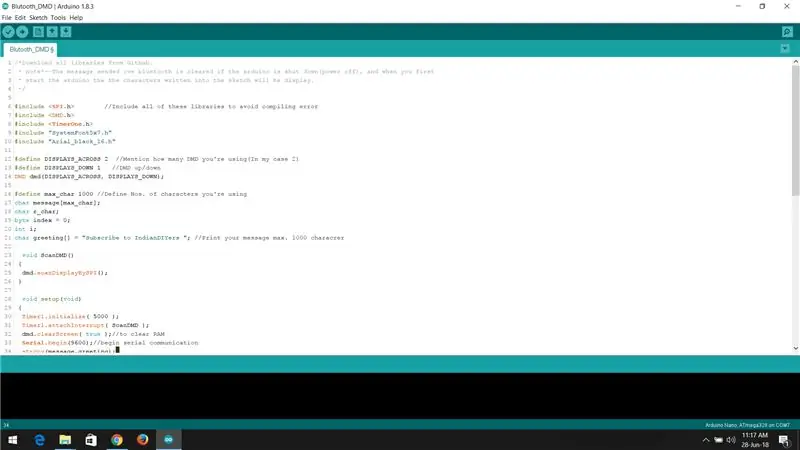
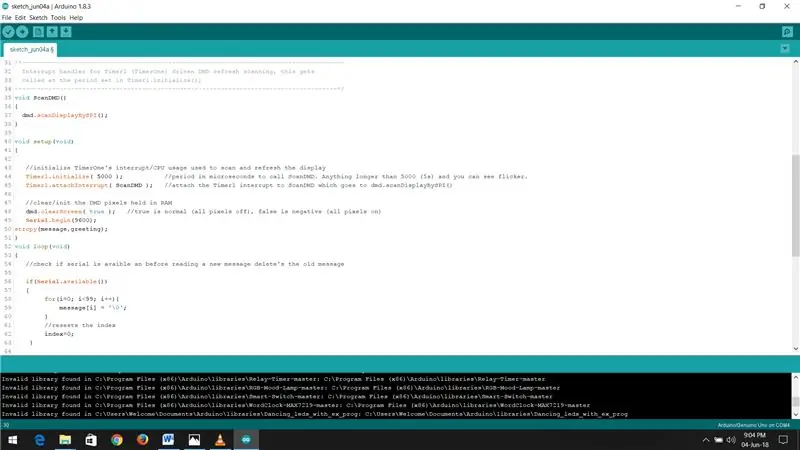
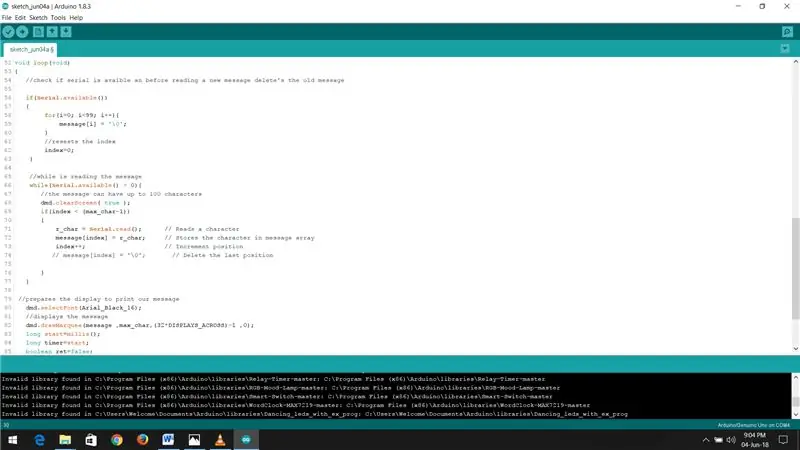
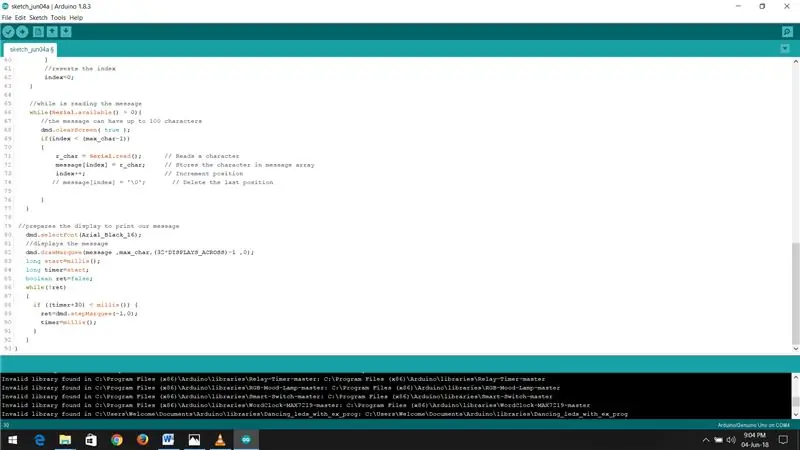
Înainte de a încărca schița pe arduino, deconectați modulul bluetooth de la arduino pentru a evita erorile de compilare.
Descărcați fișierul zip care conține biblioteca TimerOne și DMD și arduino Sketch și extrageți fișierul zip. copiați bibliotecile în dosarul bibliotecii arduino și deschideți schița arduino. Puteți modifica lungimea maximă de caractere și mesajul din program ca cerință. …
Alegeți tipul de placă și portul serial și faceți clic pe Încărcare … după încărcarea schiței, conectați modulul bluetooth și sunteți gata să trimiteți mesaj folosind smartphone-ul …
Schiță Arduino Credit: către hackers.io
Pasul 4: Pasul 4: Instalarea aplicației și conectarea sursei de alimentare



Acum conectați sursa de alimentare de 5 volți DC la panoul LED și porniți-o dacă funcționează perfect … Apoi instalați aplicația de control Bluetooth din magazinul Google Play. Deschideți magazinul de jocuri și căutați „Arduino Bluetooth Control” și instalați aplicația și deschideți și conectați-vă cu modulul Bluetooth … și sunteți gata să trimiteți mesaje …
Dacă vi s-a părut util acest post, lăsați un like și luați în considerare sprijinirea proiectelor mele viitoare prin campania mea și abonați-vă la canalul meu de pe YouTube …
Recomandat:
Black Lives Matter Numele cu defilare electronică: 5 pași

Black Lives Matter Electronic Scrolling Names Sign: Campaniile #sayhername, #sayhisname și #saytheirname aduc la cunoștință numele și poveștile persoanelor de culoare care au fost victimizate de violența poliției rasiste și încurajează pledoaria pentru justiția rasială. Mai multe informații despre cereri și
Tutorial: Cum să faceți alarma ușii utilizând alarma senzorului comutatorului magnetic MC-18: 3 pași

Tutorial: Cum să faceți alarma ușii utilizând alarma senzorului comutatorului magnetic MC-18: Bună, băieți, voi face un tutorial despre alarma senzorului comutatorului magnetic MC-18 care funcționează în mod normal închis. Dar mai întâi, permiteți-mi să vă explic pe scurt ce se înțelege prin apropiere normală. Există două tipuri de mod, normal deschis și normal închis
Faceți computerul să vorbească ceea ce tastați utilizând Notepad: 3 pași

Faceți computerul să vorbească ceea ce tastați utilizând Notepad: Iată un cod interesant creat de noi pentru a face computerul să vorbească ceea ce tastați. Vom folosi blocnotesul pentru a-l crea. Să începem
Afișaj cu matrice LED cu defilare 48 X 8 utilizând registrele Arduino și Shift .: 6 pași (cu imagini)

Afișaj cu matrice LED cu defilare 48 X 8 folosind registrele Arduino și Shift .: Bună ziua! Acesta este primul meu instructabil și este vorba despre realizarea unei matrice LED cu defilare programabilă 48 x 8 folosind un registru de schimb Arduino Uno și 74HC595. Acesta a fost primul meu proiect cu o placă de dezvoltare Arduino. A fost o provocare dată m
Afișaj LED cu defilare 16x64 P10 utilizând microcontrolerul PIC16F877: 5 pași (cu imagini)

Afișaj LED cu defilare 16x64 P10 utilizând microcontrolerul PIC16F877: În acest instructiv, se descrie modul de interfață a afișajului cu matrice LED 16 x 64 (p10) cu microcontrolerul PICI6F877A. O dată se trimite către microcontroler prin UART care este stocată în EEPROM și datele vor fi afișate pe afișajul cu matrice LED. Aceasta
